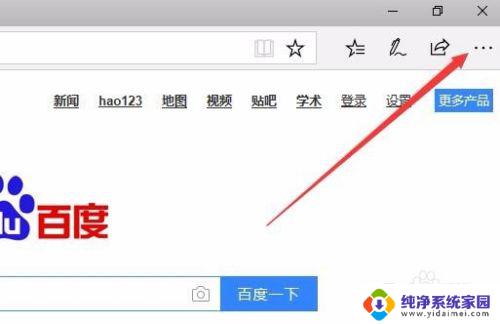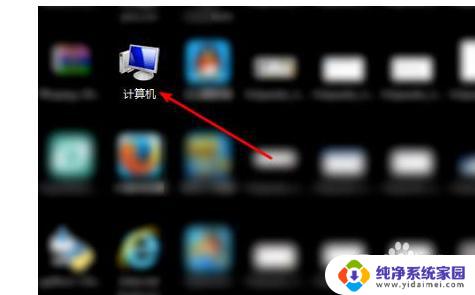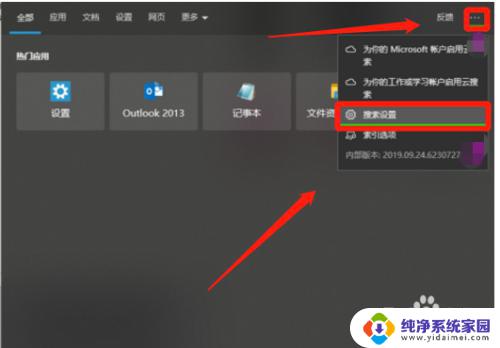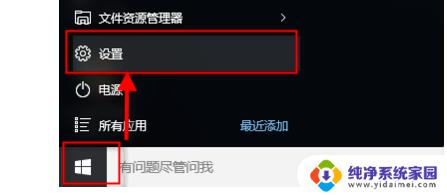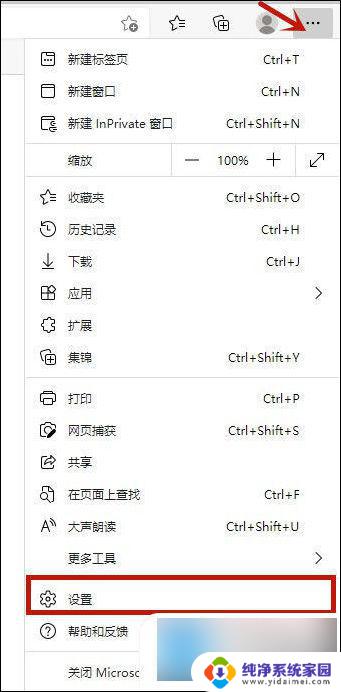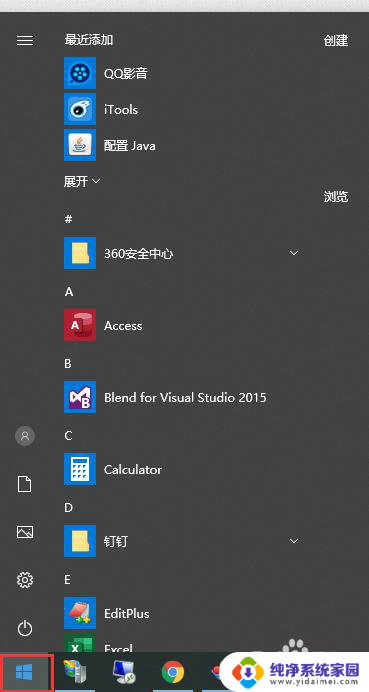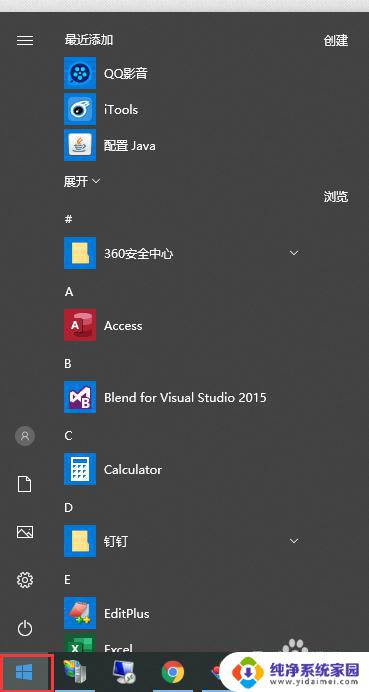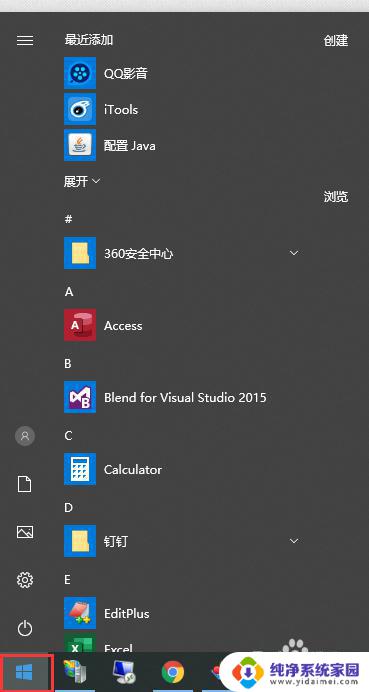win10如何设置搜索引擎 win10 edge浏览器设置默认搜索引擎教程
更新时间:2023-08-19 10:00:58作者:jiang
在如今信息爆炸的时代,搜索引擎成为我们获取各种知识和信息的重要工具,而Windows 10操作系统中的默认浏览器Edge,也为我们提供了快捷高效的搜索功能。对于一些习惯使用其他搜索引擎的用户来说,可能会感到不太习惯。如何在Win10系统中设置自己偏好的搜索引擎呢?本文将为大家详细介绍Win10如何设置搜索引擎,以及在Edge浏览器中如何设置默认搜索引擎的方法,让我们一起来了解吧!
方法如下:
1.打开浏览器。
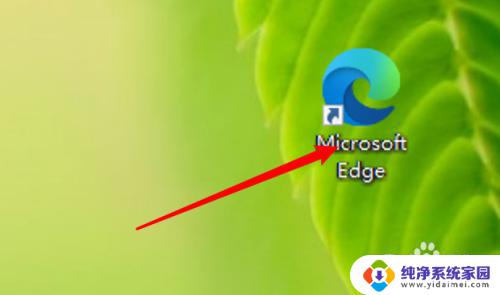
2.点击小圆点。
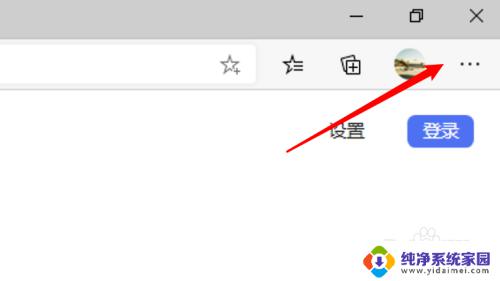
3.点击设置。
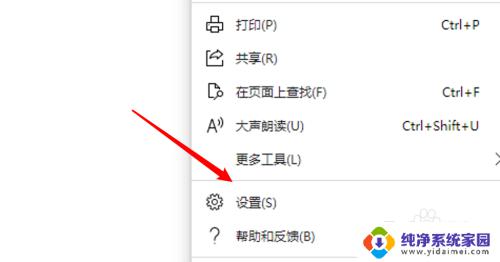
4.点击隐私、搜索和服务。
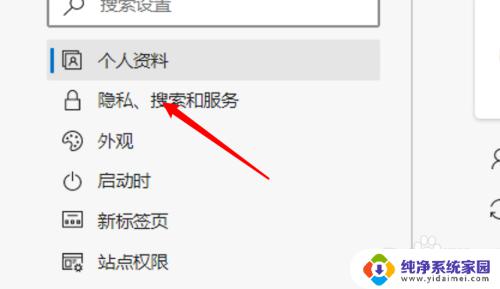
5.点击地址栏和搜索。
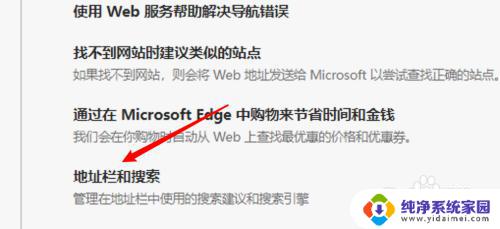
6.点击管理搜索引擎。
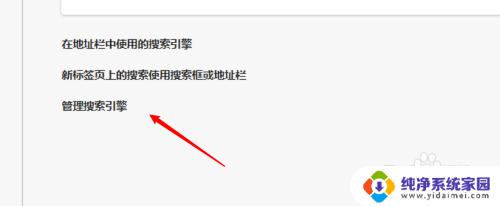
7.点击要设置的搜索引擎右边的小点。
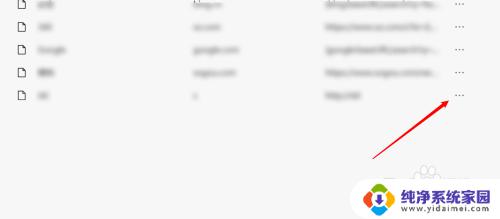
8.点击设为默认值即可。
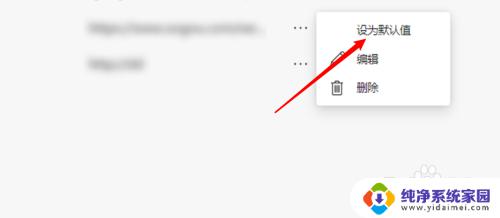
以上就是Win10如何设置搜索引擎的全部内容,如果你遇到这种情况,可以根据小编的操作进行解决,非常简单快速,一步到位。